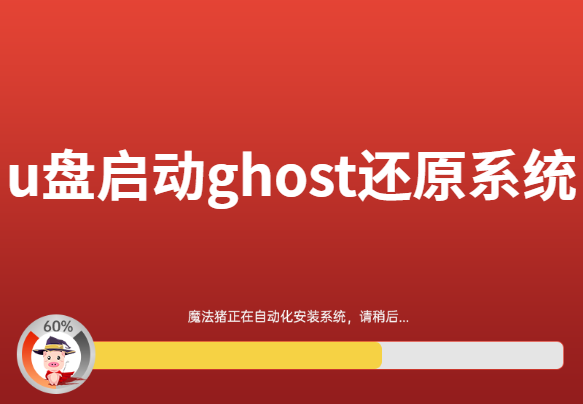今天非常多人问小编我,如何u盘启动ghost安装系统,因为这种方法是最近最流行的安装电脑操作系统方法了,所以是值得我们学习的,所以不会的网友,不要怕,就来看看小编的教程,那么就让小编告诉你们u盘启动ghost安装系统方法。
系统安装教程:
插入U盘并启动UltraISO,打开你下载的WinPE镜像文件

点击启动光盘-写入硬盘映像。
一键重装win7家庭普通系统图解教程
有人说一键重装win7家庭普通系统安装教程是非常难的,真的是这样吗?现在电脑几乎成了家庭、公司必备的工具,处处都可见到它的身影。可是电脑却不像像普通的家用电器

在硬盘驱动器中选择你的U盘,写入方式可选择USB-HDD(这儿的选择可根据你的主板支持的U盘启动方式来确定,早期的主板支持ZIP启动方式,最近几年的机器基本都支持HDD启动。有朋友讲选U 兼容性更好,试过USB-HDD ,未在多台机器比较,不多评论)

写入中

制作完成

用虚拟光驱打开含有GHO镜像的ISO,复制GHO文件到你的U盘,同时复制PE环境下使用的ghost32.exe、Ghostexp.exe文件(原PE盘中版本为8.1,建议复制11.0以上)。
综上所述,这就是小编给你们提供的u盘启动ghost安装系统了,u盘启动盘就算系统完全崩溃U盘启动盘照样能进入U盘的PE迷你系统来进行启动电脑,启动后还可以把C盘的数据复制到其它盘,还能恢复数据,的确很方便!
以上就是电脑技术教程《u盘启动ghost安装系统》的全部内容,由下载火资源网整理发布,关注我们每日分享Win12、win11、win10、win7、Win XP等系统使用技巧!重做windows7系统图文详解
不少用户都表示说想要知道重做windows7系统的方法是什么,其实重做win7系统的方法是非常简单的啦,那么到底重做win7系统要怎么去操作呢?为了帮助大家学会这个方法,小